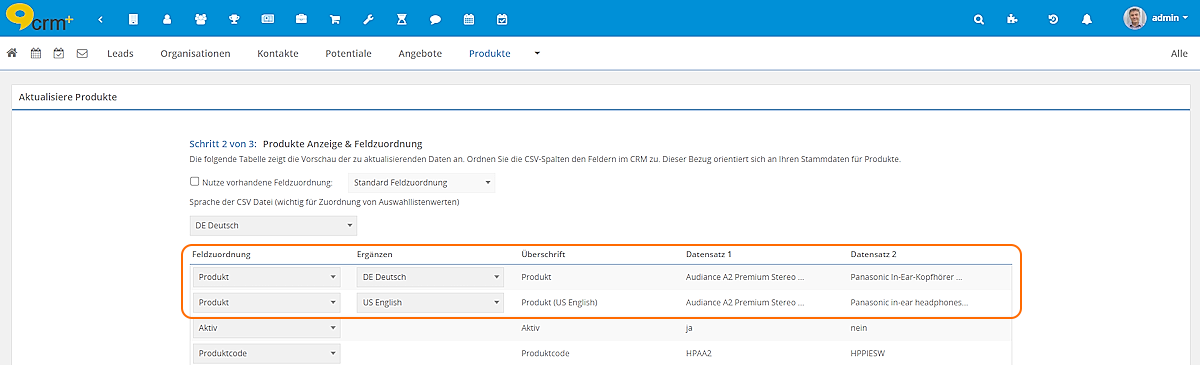7.3. CSV Update
7.3.1. Allgemeine Informationen
7.3.1.1. Aktualisierung bestehender Datensätze
Im CRM+ System gibt es derzeit mehrere Möglichkeiten Datensätze zu verändern und/oder zu ergänzen. Auch die Möglichkeiten per CSV-Datei Daten zu importieren und/oder zu exportieren sind vorhanden. Sollen jedoch viele Datensätze mit unterschiedlichen Merkmalen aktualisiert, ergänzt oder überschrieben werden, ist das nur durch manuelle Eingaben bzw. Änderungen je Datensatz möglich.
Um viele Datensätze effizient in kurzer Zeit zu aktualisieren und gleichzeitig die externe Überarbeitung der Daten so einfach wie möglich zu gestalten, wird ein CSV-Update zur Verfügung gestellt.
Diese Funktion wird für die folgenden Module angeboten:
Leads
Personen
Organisationen
Partner
Potentiale
Produkte
Dienstleistungen
In den folgenden Punkten wird die genaue Funktionsweise, sowie die Möglichkeiten und Einschränkungen beschrieben.
7.3.2. Berechtigung und Möglichkeiten der Aktualisierung
Die Aktualisierung von Datensätzen via CSV kann, genau wie der Im- und Export, je Modul und je Profil berechtigt werden. Bei der Verwendung von mehreren Profilen je Rolle wird auch in diesem Fall das Recht des CSV-Updates anhand der Summe der positiven Einstellungen gesetzt.
Sobald ein Benutzer in einem Modul über die generelle Freigabe für ein CSV-Update verfügt, kann er in der Listenansicht über die Schaltfläche “Aktionen” den Unterpunkt “CSV Update” aufrufen. Die nötigen Schritte und dort einzustellende Möglichkeiten werden im Abschnitt „Beschreibung des Updateprozesses“ beschrieben.
Bemerkung
Eine Aktualisierung kann nur auf solche Datensätze vorgenommen werden, bei welchen der Benutzer mindestens ein schreibendes Recht eingeräumt bekommen hat. Es wird zusätzlich zum generellen Schreibrecht auf den Datensatz, auch ein Schreibrecht auf das zu aktualisierende Feld benötigt. Soll eine Auswahlliste oder eine Multiauswahlliste aktualisiert werden, wird zudem die Berechtigung auf die zu setzende Option benötigt. Eine Neuanlage von nicht vorhandenen Auswahllistenwerten ist während des Update Vorgangs nicht möglich.
Genau wie der Import, wird auch das CSV-Update per Cronjob aufgerufen und im Hintergrund verarbeitet.
Warnung
Es kann pro Modul nur eine Aktualisierung platziert werden. Dies gilt systemweit für alle Benutzer. Da die Möglichkeit des mehrfachen Updates ein und des selben Datensatzes bestehen könnte, muss diese Limitierung gesetzt werden. Erst nachdem der bestehende Updatevorgang verarbeitet wurde, kann für das gleiche Modul eine weitere Aktualisierung eingestellt werden.
Es besteht aber die Möglichkeit, einen Import und ein Update je Modul parallel zu initialisieren. Im Falle des Imports kann dies, wie gehabt, je Benutzer und Modul erfolgen.
Wird das CSV-Update erfolgreich in der Verarbeitungsliste aufgenommen, bekommt der Benutzer über das System eine Nachricht. Der Benutzer erhält automatische Benachrichtigungen, wenn Aktualisierungen für den nächsten Update-Lauf vorgemerkt sind, das Update gestartet wurde, sowie nach Abschluss aller Prozesse. Die Nachrichten sind in der Aktivitätenübersicht zu finden.
Warnung
Wurde ein CSV-Update durchgeführt und der Benutzer über die erfolgreichen Änderungen an den Datensätzen informiert, können diese Änderungen nicht mehr automatisch rückgängig gemacht werden.
Bemerkung
Soll ein Import und Update in einem Modul gleichzeitig platziert werden, kann sich das Update natürlich nicht auf die noch zu importierenden Datensätze beziehen. Für die Aktualisierung muss der Datensatz bereits im CRM+ System vorhanden sein.
Wird die Update Funktion erneut aufgerufen, obwohl bereits eine andere Aktualisierung in einem Modul vorgemerkt ist, wird der Benutzer über die genau Uhrzeit und den Ersteller des Aktualisierungsprozesses informiert. Erst im Anschluss kann ein neues Update eingestellt werden.
Allerdings hat der Benutzer, welcher das Update in Auftrag gegeben hat, bis zum Ereignis “Update vorgemerkt” die Möglichkeit, den Prozess manuell zu löschen. Im Anschluss kann dann eine neue CSV für eine Aktualisierung eingestellt werden.
7.3.2.1. Möglichkeiten der Aktualisierung je Feldtyp
In CRM+ werden verschiedene Feldtypen angeboten. Die folgende tabellarische Auflistung beschreibt die Möglichkeiten bei der Aktualisierung je Typ:
Feldtyp |
Updateverhalten |
|---|---|
Textfeld |
Überschreiben |
Zahlenfeld |
Überschreiben |
Prozentfeld |
Überschreiben |
Währungsfeld |
Überschreiben |
Datumsfeld |
Überschreiben |
E-Mailfeld |
Überschreiben |
Telefonfeld |
Überschreiben |
Auswahlliste |
Überschreiben |
URL Feld |
Überschreiben |
Text Bereich |
Überschreiben oder Ergänzen |
Multi-Auswahl Box |
Überschreiben oder Ergänzen |
Skype Feld |
Überschreiben |
Referenzfeld |
Überschreiben |
Definition
7.3.2.2. Aktualisierung von Referenzfeldern, speziellen Feldern und automatischen Berechnungen
Referenzfelder
Um ein Referenzfeld zu aktualisieren, wird eine Kombination aus dem englischen Modulnamen und der eindeutigen Datensatz ID benötigt. Anders als beim Import kann so gewährleistet werden, dass selbst bei doppelten Namen immer der richtige Datensatz als Referenz gewählt wird.
Modul |
Referenzfeld |
engl. Modulname |
|---|---|---|
Leads |
Lead Nr. |
Leads |
Personen |
Kontaktnr. |
Contacts |
Organisationen |
Organisationsnr. |
Accounts |
Partner |
Partnernr. |
Partner |
Verkaufspotentiale |
Potential Nr. |
Potentials |
Definition
Contacts::::CON4711Bemerkung
Diese Form der Syntax muss bei allen Referenzfeldern angewendet werden!
Referenz der Organisation und organisationsbezogene Felder im Modul Personen
Im Modul Personen gibt es aufgrund der organisationsbezogenen Feldern und der Möglichkeit der Mehrfachzuordnung von Organisationen auch eine gesonderte Behandlung der Updatelogik.
Dies begründet sich darin, dass nicht nur die Organisation als Multi-Referenz vorhanden ist, sondern auch je verknüpfter Organisation verschiedenste organisationsbezogenen Felder vorliegen können.
Per CSV-Update lassen sich jedoch nur die organisationsbezogenen Felder der Hauptbeziehung einer Organisation aktualisieren. Auch beim Update der Organisationsreferenz selbst kann nur die Hauptbeziehung aktualisiert bzw. eingetragen werden. Nebenzuordnungen müssen manuell eingetragen oder verändert werden.
Bankverbindung im Modul Organisationen und Partner
Im Modul Organisationen und Partner gibt es die Möglichkeit, mehrere Bankverbindungen einzutragen. Mit dem CSV-Update kann lediglich der Hauptblock “Bankverbindungen” und deren Felder aktualisiert oder eingetragen werden. Alle weiteren, möglicherweise vorhandenen Bankverbindungen müssen manuell bearbeitet oder eingetragen werden.
Vom Update ausgeschlossene Felder
Für die folgenden Felder ist keine Funktionen des Updates vorhanden:
Feldname |
Modul / Beschreibung |
|---|---|
Lead Nr. |
Modul Leads |
Leadsphoto |
Modul Leads |
Partnernr. |
Modul Partner |
Partnerphoto |
Modul Partner |
Kontaktnr. |
Modul Personen |
Photo |
Modul Personen |
Organisationsnr. |
Modul Organisationen |
Organisationsphoto |
Modul Organisationen |
Potential Nr. |
Modul Verkaufspotentiale |
Forecast Block |
Modul Verkaufspotentiale: Alle Felder des Blocks Forecast sind vom Update ausgeschlossen und können nur manuell bearbeitet werden. |
Tag Cloud |
Das Update der Tag Cloud ist in allen Modulen nicht möglich. |
erstellt |
Das Update des Erstellungsdatums ist in allen Modulen nicht möglich. |
geändert |
Das Update des Änderungsdatums ist in allen Modulen nicht möglich, bzw. wird automatisch durch die Änderung am betreffenden Datensatz eingetragen. |
Sollten im Rahmen eines Projekts neue spezielle Felder eingefügt worden sein, können auch hier noch weitere Ausnahmen vorhanden sein.
Wurden nur benutzerdefinierte Felder über den Layout-Editor eines Moduls angelegt, sind diese jederzeit per CSV aktualisierbar.
Feld “Summe Wahrscheinlichkeit Gesamtbetrag” im Modul Verkaufspotentiale
Da dieses Feld nicht durch den Benutzer zu bearbeiten ist, kann auch per CSV-Update dort kein Wert eingetragen werden. Der Inhalt des Feldes errechnet sich automatisch mit folgender Formel: “Betrag * Wahrscheinlichkeit Gesamtbetrag”. Wird per CSV-Update in mindestens einem der beiden Felder ein neuer Wert eingetragen, wird die “Summe Wahrscheinlichkeit Gesamtbetrag” selbstständig im Hintergrund berechnet.
Leerwerte
Soll ein Feld geleert werden, muss einfach ein leeres Feld in der Update-Datei mitgegeben werden.
7.3.2.3. Aktualisierung von mehrsprachigen Feldern
Für Felder der Module Produkte und Dienstleistungen können mehrere Sprachen für diverse Felder aktiviert werden.
Siehe hierzu bitte auch den Punkt „14. Mehrsprachige Felder für den Produktblock“ im Abschnitt Modulmanager - Modullayout, sowie den Abschnitt Produktblock in Faktura Modulen - Mehrsprachige Felder in Positionen im Handbuch.
Im Schritt 2 von 3 (Produkte Anzeige & Feldzuordnung) der CSV Aktualisierung stellt sich ein mehrsprachiges Feld wie folgt dar:
7.3.2.4. Ausführung von Events
Ähnlich wie beim Import von CSV-Dateien, werden auch beim CSV-Update keine Mechanismen wie Workflows oder die Änderungsverfolgung ausgeführt. Diese werden nur ausgeführt, wenn beim CSV-Import die Checkbox „Events erlauben“ angehakt ist (siehe Text beim Informationsicon bei diesem Feld).
Um Updates mit der Ausführung von Workflows zu ermöglichen, kann im ersten Schritt die Checkbox “Events erlauben” angeklickt werden. In diesem Fall können je CSV-Datei maximal 100 Datensätze aktualisiert werden.
7.3.2.5. Aufbau der CSV-Datei
Um ein CSV-Update durchführen zu können, muss diese mindestens zwei Spalten aufweisen. In der ersten Spalte muss zwingend die CRM interne Datensatznummer angegeben werden. Ab der zweiten Spalte werden die zu aktualisierenden Werte definiert.
Die Kodierung der CSV-Datei und die verwendeten Trenner der einzelnen Spalten können beim Dateiupload im CRM+ definiert werden. Es besteht jedoch nur die Möglichkeit, CSV-Dateien mit den Kodierungen ISO-8859-1 und UTF-8 zu verwenden.
Als erlaubte Trenner kann entweder ein Komma “,” oder ein Semikolon “;” verwendet werden. Andere Kodierungen und/oder Trenner können nicht verarbeitet werden.
In der ersten Spalte der CSV-Datei muss immer die CRM+ interne ID des Datensatzes zu finden sein. Anhand dieser eindeutigen und einzigartigen Nummer wird der richtige Datensatz gewählt, um die nachfolgenden Informationen zu aktualisieren.
Die eindeutigen Nummern je Modul sind in den folgenden Feldern zu finden:
Feldname |
Modul |
|---|---|
Lead Nr. |
Modul Leads |
Partnernr. |
Modul Partner |
Kontaktnr. |
Modul Personen |
Organisationsnr. |
Modul Organisationen |
Potential Nr. |
Modul Verkaufspotentiale |
Produkt Nr. |
Modul Produkte |
Dienstleistungsnr. |
Modul Dienstleistungen |
7.3.2.6. Besonderheiten bei bestimmten Dateneingaben
Bei einigen Feldtypen müssen die Eingaben nach einer genauen Definition erfolgen, um diese richtig verarbeiten zu können. Die folgenden Punkte beschreiben die genaue Syntax:
Definition
Definition
Definition
Leerzeichen
Senkrechter Strich (Pipe: |)
Doppelkreuz (#)
Doppelkreuz (#)
Senkrechter Strich (Pipe: |)
Leerzeichen
Wert 1 |##| Wert 2Definition
Definition
Definition
7.3.3. Beschreibung des Updateprozesses
Um eine CSV-Datei als Update in das CRM+ einzustellen, sind drei Schritte mit den folgenden Konfigurationen und Einstellungen nötig:
7.3.3.1. Schritt 1 - Datei hochladen
Im ersten Schritt muss die CSV-Datei in das dafür vorgesehene Upload Feld eingefügt werden. Zudem wird angegeben, ob die Datei in der ersten Zeile Überschriften der Spalten hat. Ist dies der Fall, wird der erste Datensatz beim Update ignoriert.
Auch die Spaltentrenner und die Kodierung der Datei müssen in diesem Schritt eingestellt werden (siehe hierzu Aufbau der CSV-Datei).
Sollen während des Updates auch Events ausgeführt werden (hierzu zählen unter anderem alle Workflows), muss die gleichnamige Checkbox angeklickt werden. In diesem Fall ist jedoch pro Update ein Limit von maximal 100 zu aktualisierenden Datensätzen gesetzt.
Bemerkung
Die Änderungsverfolgung, falls aktiv, zählt in diesem Fall nicht zu den Events, sondern wird immer ausgeführt.
Nachdem alle Grundeinstellungen vorgenommen wurden, kann der Benutzer mit einem Klick auf den Button „Weiter“ zum zweiten Konfigurationsschritt navigieren.
7.3.3.2. Schritt 2 - Feldzuordnungen
Im zweiten Schritt werden die Feldzuordnungen gepflegt. Das erste Feld muss die eindeutige Datensatznummer enthalten. Je nach Modul wird dieses Feld bereits vom System mit dem richtigen Wert vorbelegt und kann vom Benutzer nicht mehr beeinflusst werden. Alle weiteren Felder können frei konfiguriert werden.
Anhand der in der CSV-Datei gewählten Überschriften (falls vorhanden) versucht das CRM+ System die Spalten selbstständig zu erkennen. Dies funktioniert jedoch nur, wenn der Spaltenname der exakten Schreibweise des CRM Feldes entspricht.
Sollte ein Feld der CSV-Datei nicht aktualisiert werden, muss keine Auswahl getroffen werden, bzw. wenn das Feld automatisch erkannt wurde, muss die Auswahlliste auf den Wert “– dieses Feld nicht aktualisieren –” gesetzt werden. Alle Felder mit dieser Kennzeichnung werden beim Updateprozess komplett ignoriert.
Grundsätzlich werden alle Informationen überschrieben. In einigen Fällen wird jedoch die Möglichkeit geboten, anstelle des Überschreibens auch Werte zu ergänzen. In diesem Fall wird nach dem Auswahlfeld für die Feldbelegung eine Checkbox angezeigt. Klickt der Benutzer diese an, wird ergänzt und nicht überschrieben.
Sollen in einem Update Auswahllistenwerte (Einfach-/Multiauswahllisten) aktualisiert werden, kann der Benutzer die Sprache für diese Werte auswählen. Diese Einstellung gilt für den gesamten Updateprozess. Als Vorgabe wird die Sprache des Benutzers ausgewählt.
Genau wie beim Import, besteht auch beim Update die Möglichkeit, eine bestimmte Reihenfolge an Feldzuordnungen zu speichern und/oder zu laden.
Sind alle Einstellungen getroffen, wird mit einem Klick auf den “Weiter” Button die Prüfung vor dem Update gestartet. In erster Instanz wird eine einfache Prüfung auf doppelt ausgewählte Felder in der Zuordnung ausgeführt.
Im zweiten Schritt werden einige Prüfungen im Hintergrund durchgeführt (siehe hierzu Prüfung vor dem Update). Die Oberfläche wird in dieser Zeit für den Benutzer blockiert. Je nach Größe der CSV-Datei kann dies einige Minuten in Anspruch nehmen.
Liefen alle Prüfungen fehlerfrei durch, wird der Benutzer zum dritten Schritt weitergeleitet. Kam es zu Fehlern, wird der Benutzer durch ein Popup über diesen Umstand informiert. In diesem Fall kann das Update erst nach Beseitigung aller Fehler durchgeführt werden. Um dem Benutzer eine genaue Auflistung der nötigen Anpassungen zu liefern, wird eine Log-Datei im TXT-Format zum Download angeboten. In dieser Datei sind alle vorhanden Fehler nach folgendem Schema aufgelistet:
Zeilennummer der CSV-Datei
Fehlermeldung
Beispiel
2: Datensatz wird nicht aktualisiert weil der Wert des Feldes Industrie nicht existiert oder für den Benutzer nicht zur Verfügung steht.
Nachdem alle Fehler behoben wurden, muss die neue CSV-Datei für das Update wieder hochgeladen und alle Konfigurationen erneut durchgeführt werden. Erst wenn kein Fehler mehr vorhanden ist, wird zu Schritt drei weitergeleitet.
7.3.3.3. Schritt 3 - Informationen zu benötigten Rechten
Im dritten Schritt werden dem Benutzer lediglich noch Informationen über die beim Update benötigten Rechte angezeigt. Mit einem Klick auf die “Weiter” Schaltfläche wird die Aktualisierung für den nächsten Cronjob-Lauf registriert. Der Benutzer wird über den erfolgreichen Abschluss per interner Nachricht informiert.
7.3.4. Beschreibung der Prüfroutinen
Um möglichst alle Fehler vor der Ausführung der Aktualisierung abfangen zu können, werden einige Prüfungen anhand der Feldzuordnungen und der hochgeladenen CSV-Datei vorgenommen. Dieser Prozess startet nachdem die Feldzuweisung im Schritt 2 abgeschlossen ist und der Benutzer auf den Button “Weiter” klickt.
Bevor die eigentliche Prüfung der Eingaben und CSV-Inhalte beginnt, wird nach doppelten Feldbelegungen gesucht. Sind diese vorhanden, wird der Benutzer darauf hingewiesen und muss diesen Umstand ändern. Erst dann kann der Prüfprozess gestartet werden.
7.3.4.1. Prüfung vor dem Update
Die folgenden Prüfungen verhindern den Abschluss und die damit verbundenen Einstellungen des Updates:
Prüfung der Datensatz ID (zu aktualisierender Eintrag)
Es werden alle IDs der ersten Spalte der Datei geprüft, ob der Datensatz und mindestens ein schreibendes Recht des ausführenden Benutzers gegeben ist.
Prüfung der Datensatz ID (Referenzfelder)
Anhand der eingestellten Feldzuordnung werden alle Aktualisierungen der Referenzfelder überprüft. Auch hier wird anhand der angegebenen Datensatz ID der entsprechende Eintrag gesucht und auf mindestens ein lesendes Recht des ausführenden Benutzers geprüft.
Prüfung Feldberechtigungen
Anhand der eingestellten Feldzuordnung werden alle zu aktualisierenden Felder auf ein vorhandenes Schreibrecht geprüft.
Prüfung auf Auswahllistenwerte
Um einen Datensatz aktualisieren zu können, müssen alle Auswahllistenwerte (für Einfach- wie auch Multiauswahllisten) vorhanden sein. Die Anlage während des Updates ist nicht möglich. Zudem muss der ausführende Benutzer berechtigt sein, den Status zu verwenden.
Prüfung auf Leerwerte für Pflichtfelder
Pflichtfelder eines Moduls können nicht mit Leerwerten überschrieben werden.
7.3.4.2. Fehler während des Updates
Da zwar vor der Initialisierung des Updates alle Eventualitäten in Bezug auf vorhanden Rechte und Werte geprüft werden, darf aber nicht davon ausgegangen werden, dass diese zum eigentlichen Zeitpunkt der Ausführung noch in dieser Form Bestand haben. Im Falle eines Fehlers, wird der Updateprozess dann vollständig für diesen Datensatz abgebrochen.
Die folgenden Punkte können zu diesem Verhalten führen:
Im Zuge von Neudefinitionen eines Pflichtfeldes kann es dazu kommen, dass bestehende Datensätze noch keine Inhalte in diesem Feld haben. Wird nun ein Update auf einen solchen Datensatz vorgenommen, kann ohne Inhalt für das leere Pflichtfeld der Speicherprozess nicht abgeschlossen werden.
Ebenfalls kann es dazu kommen, dass ein Feld, welches mit einem Leerwert überschrieben werden soll, als Pflichtfeld definiert wurde. Auch in diesem Fall kann das Update der betroffenen Zeile nicht durchgeführt werden.
Es besteht kein Recht mehr, das entsprechende Modul und den zu aktualisierenden Datensatz zu sehen und/oder es ist kein schreibendes Recht auf das zu aktualisierende Feld mehr vorhanden.
Der Datensatz wurde in der Zwischenzeit gelöscht.
Die folgenden Punkte führen zwar zu keinem Abbruch des Updates, werden aber ein unstimmiges Ergebnis liefern:
Der zu setzende Auswahllistenwert (Einzel- und Multiauswahl) darf nicht mehr gesehen und somit verwendet werden, oder wurde gelöscht. Es wird in der Detailansicht der Wert “Ansicht gesperrt” in roter Schrift angezeigt.
Das Modul oder der Datensatz einer Referenz darf nicht mehr eingesehen werden oder wurde gelöscht. Der Name des zugewiesenen Verknüpfung wird zwar angezeigt, bei einem Klick auf den Datensatz wird dem Benutzer aber eine Fehlermeldung angezeigt.
7.3.4.3. Rückgabe und Syntax von Fehlern
Nach Abschluss der Aktualisierung wird dem Benutzer eine systeminterne Nachricht zugestellt. Sollte es zu Fehlern gekommen sein, hat der Benutzer die Möglichkeit, eine Log-Datei im TXT Format aufzurufen. Wie nach der Prüfung bei der Initialisierung des Updatevorgangs, ist die Datei nach folgendem Schema aufgebaut:
Zeilennummer der CSV-Datei
Fehlermeldung
Beispiel
2: Datensatz wurde nicht aktualisiert, weil der Wert des Feldes Industrie nicht existiert oder für den Benutzer nicht zur Verfügung steht.
Mit diesen Ergebnissen kann der Benutzer die betroffenen Zeilen seiner CSV-Datei korrigieren und diesen Auszug für ein erneutes Update einstellen.
Warnung
Die Möglichkeit des Downloads der Fehler-TXT Datei ist nur solange vorhanden, bis im gleichen Modul eine neue Aktualisierung initialisiert wurde.